群晖docker拉取vaultwarden 旧版 1.32.7版本,最新版安装后,打不开,一直转圈。新版本待测试。
打开群晖 Docker 套件,下载 vaultwarden/server 镜像,双击启动,勾选 启用自动重新启动,点击 添加文件夹,选择本地的 docker/bitwarden 路径,装载路径填 /data(默认不可变):
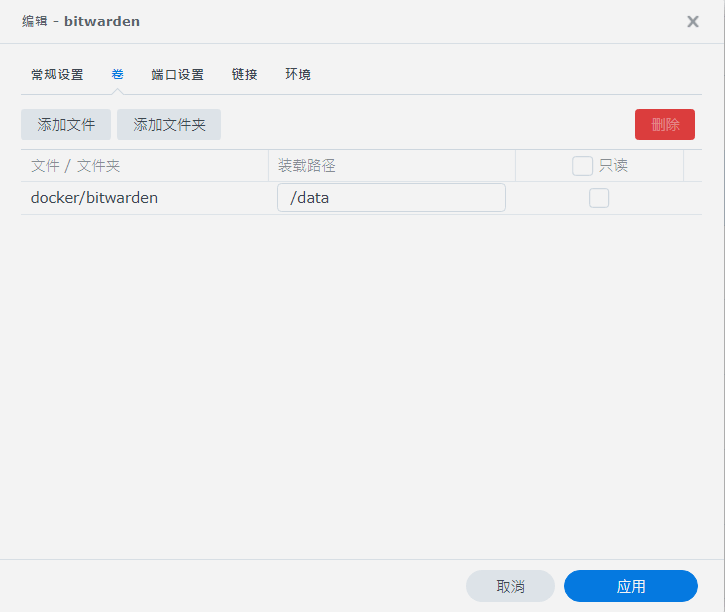
在 端口设置 页面,手动设置容器端口 80 所对应的本地端口(比如我设置为 58003):
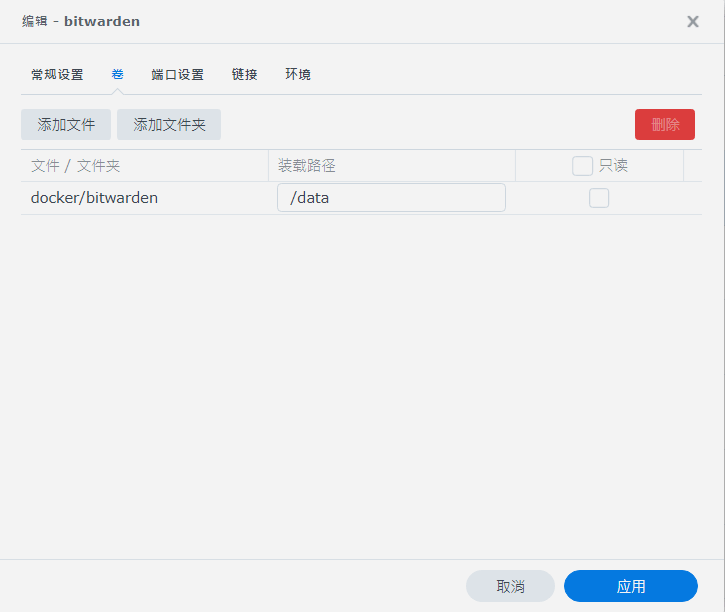
随后完成配置,启动容器。输入群晖本地 IP:58003,我们就能看到 Bitwarden 的登陆页面了。但是当我们创建账户后登录时,会看到这样一条提示:
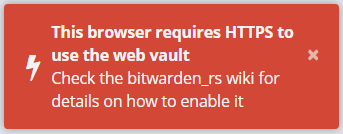
这是因为,Docker 容器本身没有提供 https 端口配置,而 Bitwarden 又只能够通过 https 来进行登录(SSL 加密防止中间人攻击)。所以,在这里我们必须使用群晖自带的反向代理服务,通过 https 来访问内部 http 端口了。
配置反向代理
如果你在群晖上配置了反向代理,也可以通过反向代理来管理 HTTPS 访问。以下是使用群晖的反向代理服务配置 Vaultwarden 的步骤:
-
启用反向代理:
- 进入 控制面板 > 应用程序门户 > 反向代理。
- 点击 创建,添加一个新的反向代理规则。
- 源:
- 源协议:选择
https。 - 源主机:填写你要绑定的域名,例如 wodeyuming.xyz。
- 源端口:填写 路由器映射出去的外部端口。
- 源协议:选择
- 目标:
- 目标协议:选择
http。 - 目标主机:填写群晖的 登录用IP 地址
- 目标端口:填写 Vaultwarden 容器映射的端口
- 目标协议:选择
- 完成后点击 确定。
- 源:
-
重启应用:一定要重启容器!!!!
- 完成反向代理配置后,重启 Vaultwarden 应用,使配置生效。
- 在群晖中启用证书
- 参考自:https://wiki-power.com/
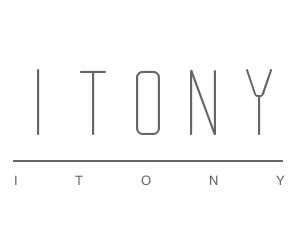
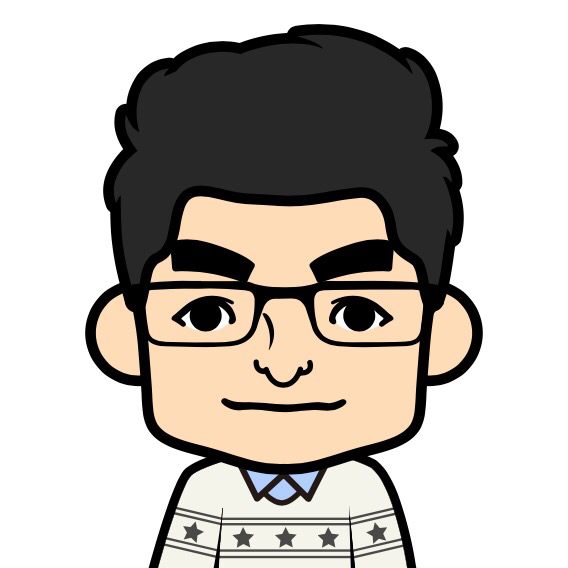
Comments | NOTHING